“有人知道如何將 iPhone 與三星、諾基亞或黑莓等其他手機配對,並使用藍牙在它們之間傳輸文件嗎?我嘗試了很久,但沒有成功。請幫幫我!”
- 來自 Apple 支持社區
檔案傳輸比以往任何時候都更加便捷,但許多 iPhone 用戶仍然懷疑藍牙是否可以用來傳輸檔案。雖然藍牙是許多裝置(尤其是Android手機)常用的檔案共用方式,但 iPhone 的工作方式略有不同。在本文中,我們將闡明 iPhone 是否可以透過藍牙傳輸文件,並探索其他不使用藍牙在裝置之間共享資料的簡單方法。
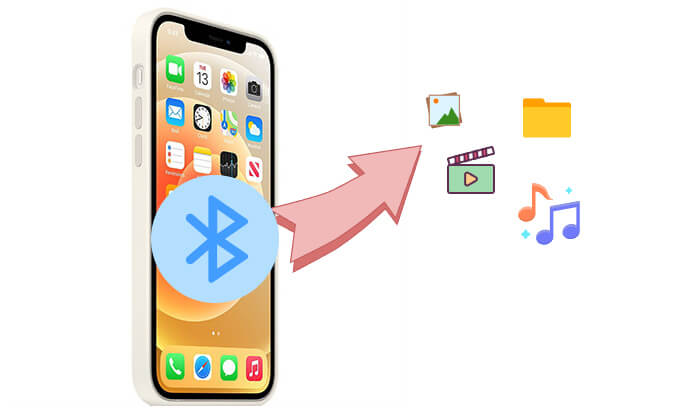
不可以,iPhone 無法像許多其他裝置一樣透過藍牙傳輸檔案。雖然 iPhone 支援藍牙技術,但它無法像Android設備那樣直接透過藍牙傳輸檔案。這是因為 iPhone 上的藍牙功能主要用於連接其他週邊設備,例如耳機和鍵盤,而不是用於檔案傳輸。 Apple 使用 AirDrop 在Mac 、iPhone 和 iPad 之間進行藍牙共享,從而將 Wi-Fi 和藍牙結合起來,實現更有效率、更安全的傳輸。
如上所述,雖然 iPhone 無法使用傳統的藍牙方式傳輸文件,但 Apple 提供了 AirDrop 作為替代方案。 AirDrop 使用藍牙和 Wi-Fi 技術,讓使用者可以在兩台iOS裝置之間快速傳輸檔案。
以下是使用 AirDrop 透過藍牙傳送檔案的方法:
步驟1. 在兩部iPhone上,打開控制中心(從右上角向下滑動或從底部向上滑動),然後點擊「AirDrop」圖示並選擇「所有人」或「僅限聯絡人」。 ( AirDrop「僅限聯絡人」不起作用?)

第 2 步。在您想要傳送的 iPhone 上,開啟您想要分享的檔案、照片或其他內容。
步驟3.點選“共享”圖示(帶有向上箭頭的方塊),選擇“AirDrop”,然後選擇接收iPhone的名稱。

步驟4. 在接收方iPhone上,將出現提示,詢問您是否要接受該檔案。點擊“接受”即可開始傳輸。
你的 AirDrop 卡在「等待」狀態了嗎?別慌張。你可以閱讀這篇文章,找出可能的原因並學習如何修復它。
12 個 AirDrop 卡在等待或停止工作問題修復方法由於 iPhone 無法進行藍牙共享,因此還有其他幾種方法可以在 iPhone 和其他沒有藍牙的裝置之間快速傳輸檔案。以下方法可以更好地滿足您的需求:
如果您想在 iPhone 或Android裝置之間傳輸文件, Coolmuster Mobile Transfer是最快捷、最簡單的解決方案之一。這款工具可讓您將各種資料(包括聯絡人、照片、筆記、訊息等)從一台裝置傳輸到另一台裝置。無論您的檔案大小,Mobile Transfer 都能確保每次傳輸快速且順暢。
Coolmuster Mobile Transfer的主要特點:
以下是如何使用 Mobile Transfer 將檔案從 iPhone 傳輸到 iPhone:
01在電腦上下載、安裝並啟動該工具。使用兩條可用的 USB 連接線連接兩台 iPhone。如果出現提示,請在 iPhone 上點擊「信任」以授予電腦存取權限。

02一旦程式識別出您的設備,它將在其圖像下方顯示「已連接」。 (注意:舊 iPhone 應位於來源位置。如有需要,請點擊「翻轉」以切換它們的位置。)

03選擇您想要從舊 iPhone 傳輸到新 iPhone 的文件,然後點擊下面的「開始複製」按鈕開始同步過程。

影片教學:
如果您想在 iPhone 和電腦之間傳輸文件, Coolmuster iOS Assistant是一個不錯的選擇。它可以讓您輕鬆地將檔案從 iPhone 備份到電腦,或將檔案從電腦移至 iPhone。此外,它還能讓您完全控制設備數據,例如移動、編輯和刪除。
Coolmuster iOS助理的亮點:
以下是如何使用iOS助理在 iPhone 和電腦之間傳輸檔案:
01在您的電腦上下載、安裝並啟動該工具。
02使用 USB 連接線將 iPhone 連接到電腦,並在出現提示時信任該裝置。連接成功後,您將看到以下介面。

03從左側面板選擇一個類別,然後從右側面板中選擇具體項目。若要將檔案從 iPhone 傳輸到電腦,請點擊「匯出」按鈕。若要將檔案從電腦傳輸到 iPhone,請點選「匯入」按鈕。

影片教學:
iCloud 是 Apple 官方的雲端服務,讓您輕鬆將檔案上傳到雲端,並在不同裝置之間同步。只需連接 Wi-Fi,即可隨時存取儲存在 iCloud 中的檔案。
以下是透過 iCloud 分享 iPhone 檔案的方法:
步驟1. 在iPhone上,前往“設定”>“Apple ID”>“iCloud”,然後選擇要同步的內容,例如照片或筆記。
步驟2. 在另一台裝置上,使用相同的Apple ID登入。存取第二台裝置上的iCloud設定並啟用對應的同步功能。
步驟3. 在良好的網路連線下,檔案將自動傳輸到另一台裝置。

步驟 1. 在您的 PC 或Android手機上造訪iCloud.com並登入您的 iCloud 帳號。
第 2 步。選擇您要下載的文件類型。
步驟3. 選擇您想要傳輸到電腦的特定項目。您可以按住“Ctrl”鍵並使用滑鼠選擇多個項目。
步驟4. 選擇項目後,點選頁面左下角的齒輪圖示或帶箭頭的雲圖示進行下載。

筆記:
Snapdrop 是一款跨平台檔案傳輸工具,類似於 AirDrop,但專為不同作業系統的裝置設計。只要兩台裝置連接到同一個 Wi-Fi 網絡,您就可以使用 Snapdrop 在 iPhone 和其他裝置之間傳輸檔案。
以下是使用 Snapdrop 在 iPhone 上傳輸檔案的方法:
步驟 1. 在 iPhone 和其他裝置上的瀏覽器中開啟Snapdrop 網站。
第 2 步。在 Snapdrop 介面中,按一下裝置名稱並選擇要傳輸的檔案。
步驟3. 在接收裝置上,點選“接受”,檔案將自動儲存。

雖然 iPhone 無法透過傳統的藍牙方式傳輸文件,但 Apple 的 AirDrop 和 iCloud 為用戶提供了高效的解決方案。此外, Coolmuster Mobile Transfer和Coolmuster iOS Assistant等工具不僅方便跨平台傳輸,還能幫助用戶輕鬆管理和備份 iPhone 資料。如果您正在尋找便利的檔案傳輸方式,不妨試試這些工具,它們能夠滿足不同場景下的各種需求。
相關文章:
[已解決] 如何透過藍牙將檔案從 iPhone 傳輸到Android ?
如何透過藍牙將聯絡人從Android傳輸到iPhone [2025]





